您可以將數位格式化為社會安全號碼。 例如,您可以將 9 位數數位格式化為555-50-1234,例如555501234。
您想要做什麼?
完整顯示身分證號碼
-
選取要設定格式的儲存格或儲存格 範圍 。
瞭解 如何選取儲存格或儲存格範圍。
-
在 [常用] 索引標籤上,按一下 [數值] 旁

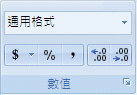
-
在 [ 類別] 方塊中,選取 [特殊]。
-
在 [ 類型] 清單中,選擇 [社會安全號碼]。
如果您位於另一個使用不同格式或不同身分證號碼的身分證號碼的位置,請選擇您的 地區設定 和 語言。 並非所有語言都有選項,但有些則有。
僅顯示身分證號碼的最後幾個數位
針對常見的安全性量值,您可能只想要顯示身分證號碼的最後幾個位數,並以零或其他字元取代其餘的位數。 您可以使用包含 CONCATENATE和 RIGHT 函數的公式來執行此動作。
下列程式使用範例資料來顯示如何只顯示身分證號碼的最後四個數字。 將公式複製到工作表之後,您可以調整公式,以類似的方式顯示您自己的身分證號碼。
-
建立空白的活頁簿或工作表。
-
在本說明文章中,選取下列不含列與欄標題的範例資料。
如何選取範例資料
|
|
-
按一下儲存格 A1 中文字的前方,然後將指標拖曳過儲存格以選取所有文字。
![選取 [說明] 中的範例](https://support.content.office.net/zh-tw/media/5cbd0eee-24ea-478d-b1a3-d7a95228faba.gif)
-
若要複製選取的資料,請按 CTRL+C。
-
在工作表中,選取儲存格 A1。
-
若要貼上複製的資料,請按 CTRL+V。
-
若要在檢視結果和檢視傳回結果的公式之間切換,請在 [ 公式] 索 引標籤上,按一下 [ 公式稽核] 群組中的 [ 顯示公式]。
鍵盤快速鍵 - 您也可以按 CTRL+' (抑音符號) 。
重要:
-
最佳作法是避免將完整的身分證號碼儲存在活頁簿中。 相反地,請將完整的社會安全號碼儲存在符合嚴格安全性標準的位置 (例如,資料庫程式,例如 Microsoft Office Access) ,然後只使用活頁簿中最後四位數的數位。
-
如需這些函數的詳細資訊,請參閱 CONCATENATE 函數和 RIGHT、RIGHTB 函數。
附註:
-
若要防止其他人檢視整個社會安全號碼,您可以先隱藏範例資料) 中包含該號碼 (欄 B 的欄,然後保護工作表,讓未經授權的使用者無法取消隱藏資料。
-
如需詳細資訊,請參閱 隱藏或顯示列和欄 和 保護工作表或活頁簿元素。
-










